分类
微软在win10系统中回归那属性的“开始”菜单,而Win10开始菜单布局设计与操作上有很大变化,给我们带来全新的体验。很多用户都习惯在开始菜单中打开程序、控制面板、计算机、网络、文档和运行等等,为了更加融入开始菜单的使用,有些用户也会在开始菜单中选择所需要的项目,这样可以发挥出开始菜单的作用,那么在win10操作系统中又该如何对开始菜单项目显示进行自定义添加呢?
Win10开始菜单项目显示自定义添加具体方法是:
在win10任务栏上鼠标右键“属性”选项;
然后在“任务栏和开始菜单”属性窗口中的“开始”菜单选项卡下,点击“自定义”按钮,在随后弹出的窗口中对开始菜单的功能进行扩充(图1)。
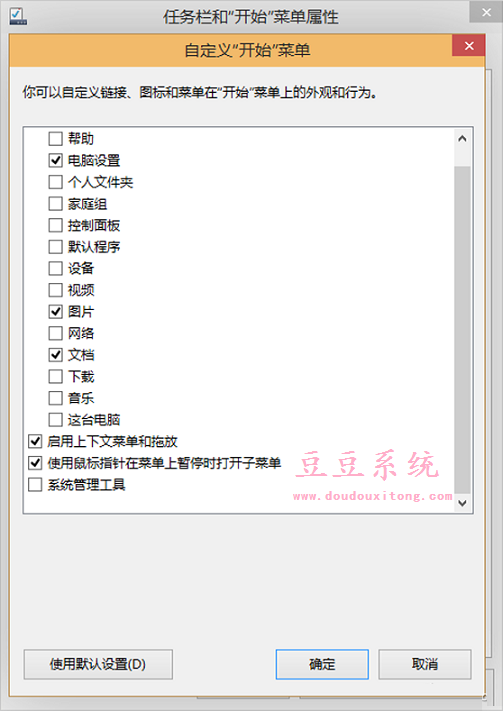
选中“帮助”一项,每次学习Windows 10基本用法时,就可以很方便地从开始菜单直接开启帮助。
为便于控制系统,可将“设备”、“网络”、“控制面板”选中,添加到开始列表中。如果经常使用视频、音乐,可将“视频”和“音乐”两项添加到开始列表中。开始列表中还可以开启“我的电脑”、“下载”、“家庭组”、“个人文件夹”等常用项目。
维护系统经常要用到的“系统管理工具”,由于埋藏较深,访问有所不便,可以将其添加到开始菜单中以便随时访问。
豆豆系统友情小提示:
如果要在磁贴桌面上显示“系统管理工具”,可通过在磁贴界面进入“设置→磁贴”,然后将“磁贴”设置下的“显示管理工具”开关置于“是”的状态即可(图2)。
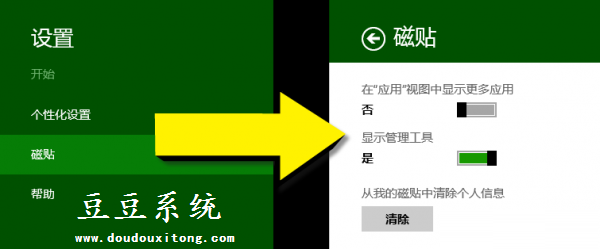
按照教程对win10系统自定义开始菜单项目,那么开始菜单也会变得更加有个性化,也能够大大提高开始菜单的使用,也可以对磁贴进行显示与管理,希望对大家使用win10开始菜单有更大的帮助。